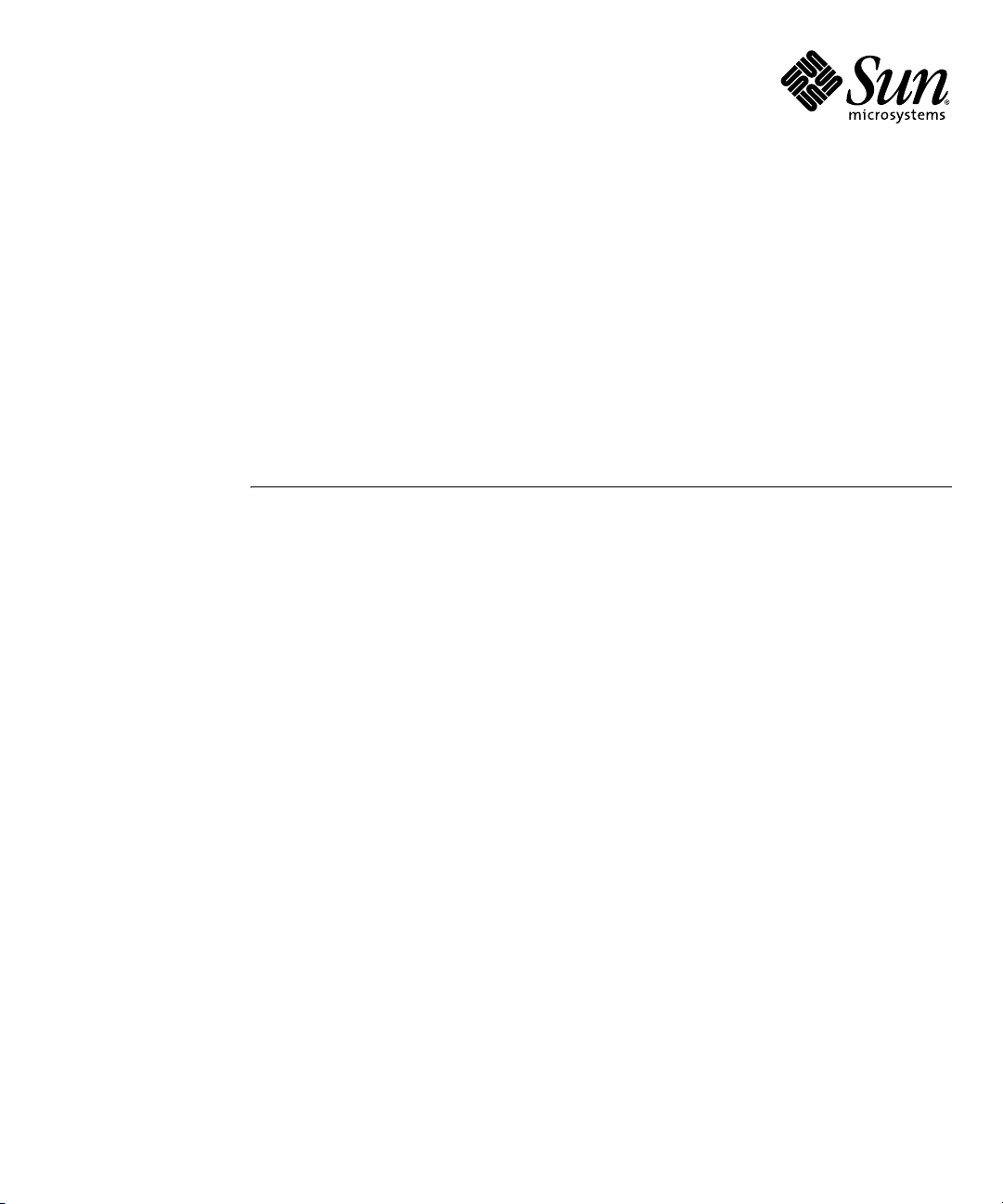
Notes de produit des serveurs
Sun Fire X2200 M2
Sun Microsystems, Inc.
www.sun.com
Réf. 819-7510-10
Août 2006, Révision A
Merci d'envoyer vos commentaires concernant ce document à l'adresse suivante : http://www.sun.com/hwdocs/feedback
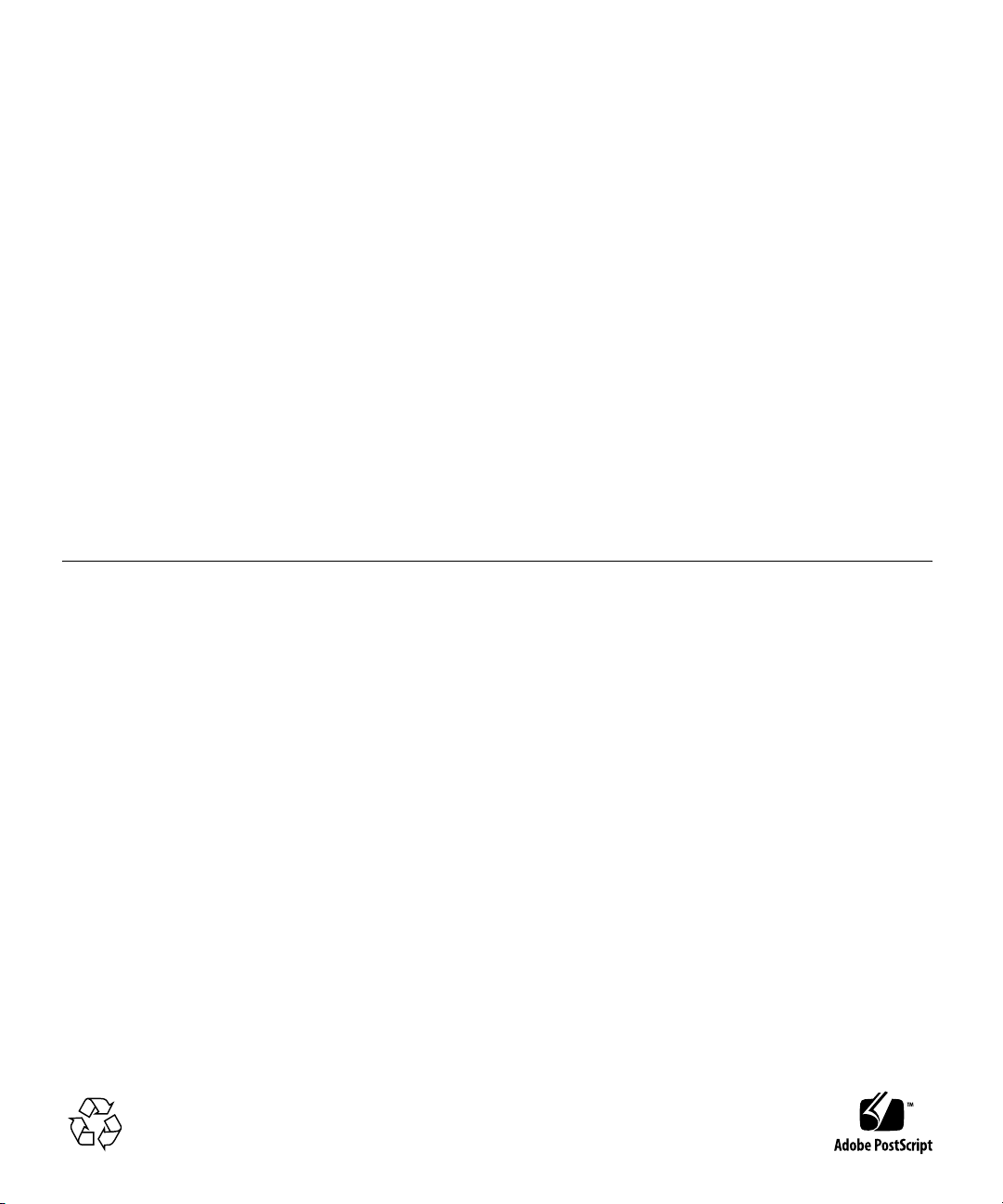
Copyright 2006 Sun Microsystems, Inc., 4150 Network Circle, Santa Clara, Californie 95054, États-Unis. Tous droits réservés.
Sun Microsystems, Inc. dispose de droits de propriété intellectuelle sur les technologies décrites dans ce document. Ces droits, notamment et de
façon non limitative, peuvent inclure des brevets américains énumérés à l’adresse http://www.sun.com/patents et des brevets additionnels ou
des demandes de brevets en attente aux États-Unis et dans d’autres pays.
Ce document et le produit auquel il se rapporte sont soumis à des licences qui limitent leur utilisation, leur copie, leur distribution et leur
décompilation. Aucune partie du produit ou de ce document ne peut être reproduite sous quelque forme que ce soit sans l’autorisation écrite de
Sun et de ses concédants éventuels.
Les logiciels tiers, y compris les technologies de polices de caractères, sont protégés par copyright et vendus sous licence par les fournisseurs
Sun.
Des parties du produit peuvent être issues de systèmes Berkeley BSD vendus sous licence par l’Université de Californie. UNIX est une marque
déposée aux États-Unis et dans d’autres pays, et vendue sous licence exclusivement via X/Open Company, Ltd.
Sun, Sun Microsystems, le logo Sun, Java, Sun Fire, docs.sun.com et Solaris sont des marques commerciales ou déposées de Sun Microsystems,
Inc. aux États-Unis et dans d’autres pays.
Toutes les marques commerciales SPARC sont utilisées sous licence et sont des marques commerciales ou déposées de SPARC International, Inc.
aux États-Unis et dans d’autres pays. Les produits portant les marques SPARC reposent sur une architecture développée par Sun Microsystems,
Inc.
Les interfaces utilisateur graphiques OPEN LOOK et Sun™ ont été développées par Sun Microsystems, Inc. à l'attention de ses utilisateurs et
des détenteurs de licences. Sun reconnaît les activités pionnières de Xerox en matière de recherche et de développement du concept d’interface
utilisateur visuelle ou graphique destinée au secteur de l’informatique. Sun détient une licence Xerox non exclusive sur l’interface utilisateur
graphique Xerox couvrant également les détenteurs de licences Sun qui mettent en œuvre des interfaces utilisateur graphiques OPEN LOOK et
se conforment aux contrats de licence écrits de Sun.
Droits limités de l'Administration américaine - Utilisation commerciale. Les utilisateurs de l’Administration américaine sont soumis au contrat
de licence standard Sun Microsystems, Inc., ainsi qu’aux clauses de la FAR et à ses amendements.
LA PRÉSENTE DOCUMENTATION EST FOURNIE « EN L’ÉTAT » ET TOUTES LES CONDITIONS, RESPONSABILITÉS ET GARANTIES EXPRESSES
OU IMPLICITES, Y COMPRIS LES GARANTIES IMPLICITES DE COMMERCIALISATION, D’ADAPTATION À UN USAGE PARTICULIER OU
D’ABSENCE DE CONTREFAÇON, SONT REJETÉES DANS LES LIMITES DE LA LÉGISLATION EN VIGUEUR.
Copyright 2006 Sun Microsystems, Inc., 4150 Network Circle, Santa Clara, California 95054, U.S.A. All rights reserved.
Sun Microsystems, Inc. has intellectual property rights relating to technology that is described in this document. In particular, and without
limitation, these intellectual property rights may include one or more of the U.S. patents listed at http://www.sun.com/patents and one or
more additional patents or pending patent applications in the U.S. and in other countries.
This document and the product to which it pertains are distributed under licenses restricting their use, copying, distribution, and
decompilation. No part of the product or of this document may be reproduced in any form by any means without prior written authorization of
Sun and its licensors, if any.
Third-party software, including font technology, is copyrighted and licensed from Sun suppliers.
Parts of the product may be derived from Berkeley BSD systems, licensed from the University of California. UNIX is a registered trademar k in
the U.S. and in other countries, exclusively licensed through X/Open Company, Ltd.
Sun, Sun Microsystems, the Sun logo, Java, Sun Fire, docs.sun.com, and Solaris are trademarks or registered trademarks of Sun Microsystems,
Inc. in the U.S. and in other countries.
All SPARC trademarks are used under license and are trademarks or registered trademarks of SPARC International, Inc. in the U.S. and in other
countries. Products bearing SPARC trademarks are based upon an architecture developed by Sun Microsystems, Inc.
The OPEN LOOK and Sun™ Graphical User Interface was developed by Sun Microsystems, Inc. for its users and licensees. Sun acknowledges
the pioneering efforts of Xerox in researching and developing the concept of visual or graphical user interfaces for the computer industry. Sun
holds a non-exclusive license from Xerox to the Xerox Graphical User Interface, which license also covers Sun’s licensees who implement OPEN
LOOK GUIs and otherwise comply with Sun’s written license agreements.
U.S. Government Rights—Commercial use. Government users are subject to the Sun Microsystems, Inc. standard license agreement and
applicable provisions of the FAR and its supplements.
DOCUMENTATION IS PROVIDED "AS IS" AND ALL EXPRESS OR IMPLIED C ONDITIONS, REPRESENTATIONS AND WARRANTIES, INCLUDING
ANY IMPLIED WARRANTY OF MERCHANTABILITY, FITNESS FOR A PARTICULAR PURPOSE OR NON-INFRINGEMENT, ARE DISCLAIMED,
EXCEPT TO THE EXTENT THAT SUCH DISCLAIMERS ARE HELD TO BE LEGALLY INVALID.
Veuillez
recycler
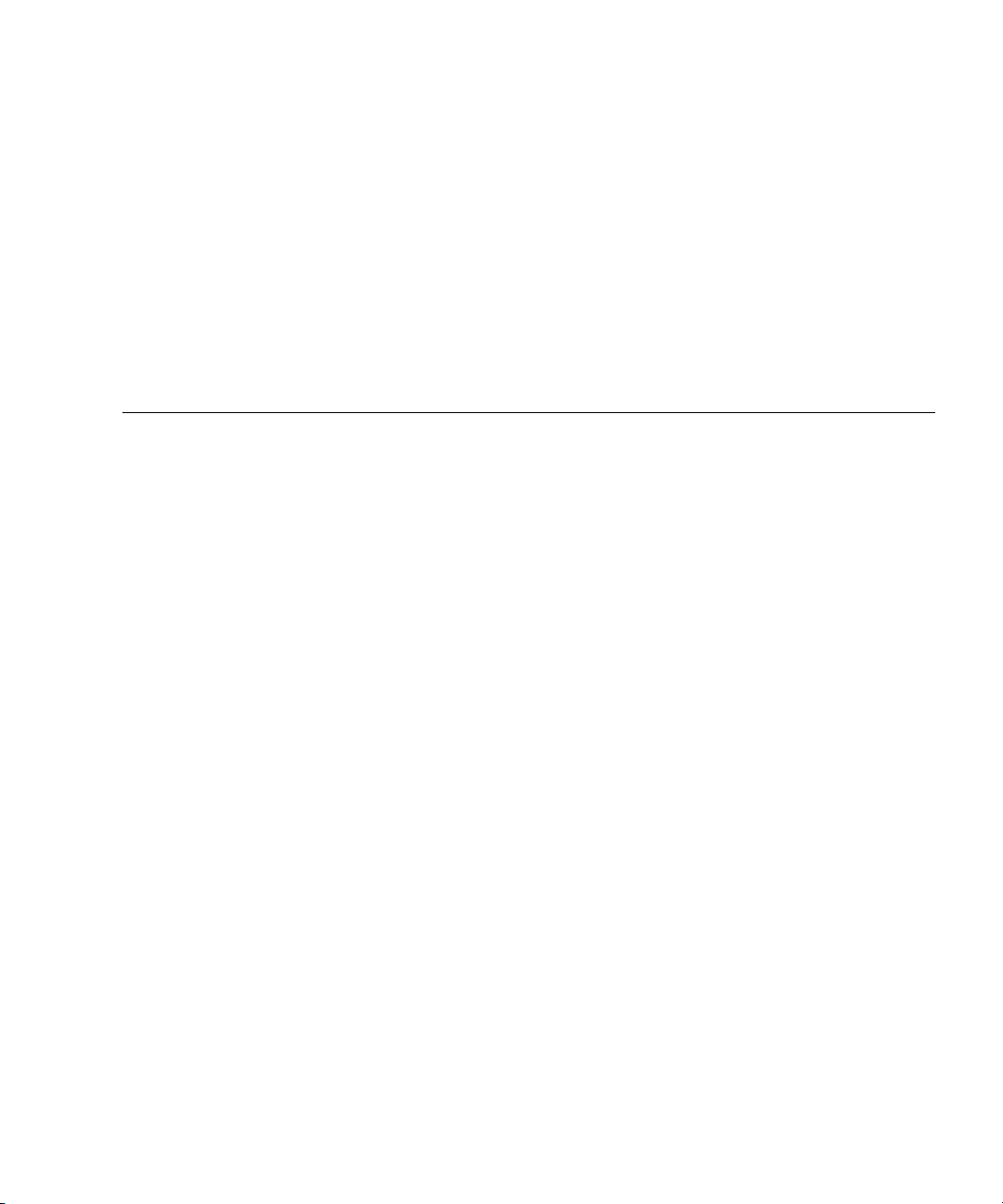
Notes de produit des serveurs Sun Fire X2200 M2
Ce document contient les toutes dernières informations et les problèmes connus
associés au serveur Sun Fire X2200 M2.
Ces notes de produit traitent des problèmes suivants :
■ « Matériel et BIOS », page 2
■ « Problèmes généraux associés à la gestion du système », page 3
■ « Problèmes associés à l'application Remote Console ou à l'interface graphique
Web de la gestion du système », page 6
■ « Problèmes associés aux navigateurs avec la gestion du système », page 10
■ « Problèmes de diagnostic », page 12
■ « Problèmes associés à Solaris », page 13
■ « Problèmes associés à Linux », page 14
■ « Problèmes de documentation », page 15
1
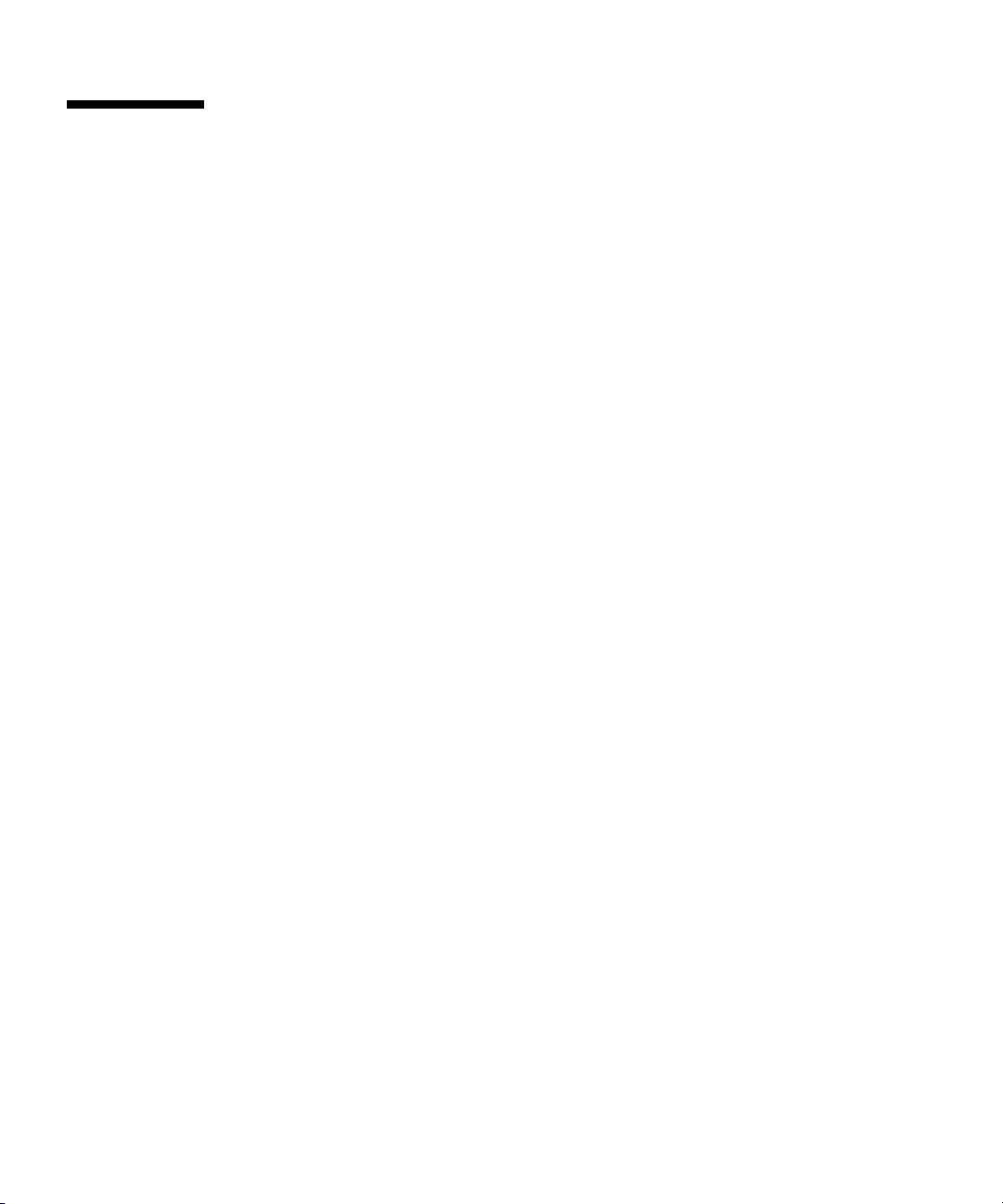
Matériel et BIOS
Les problèmes suivants concernent le matériel et/ou le BIOS du serveur
Sun Fire X2200 M2.
Cette section traite des problèmes suivants :
■ « Erreurs au niveau du HBA Emulex », page 2
■ « DIMM DDR2-667 », page 2
■ « Limitations des câbles des ports USB avant », page 2
■ « Blocage du système pendant l'autotest à la mise sous tension en raison
d'erreurs ECC à un seul bit », page 3
■ « Prise en charge de PowerNow ! », page 3
Erreurs au niveau du HBA Emulex
Des erreurs irrémédiables impliquant l'adaptateur de bus hôte (HBA) Emulex
s'affichent dans le journal des événements système (SEL). Les tests effectués
concernant ce problème n'ont révélé aucune anomalie de fonctionnement.
DIMM DDR2-667
Si plus de quatre modules DIMM sont configurés par CPU, la mémoire de cette CPU
est limitée à 533 MHz.
Limitations des câbles des ports USB avant
Les ports USB avant reliés à des périphériques ne prennent pas en charge les câbles
dépassant 3 mètres de longueur.
2 Notes de produit des serveurs Sun Fire X2200 M2 • Août 2006
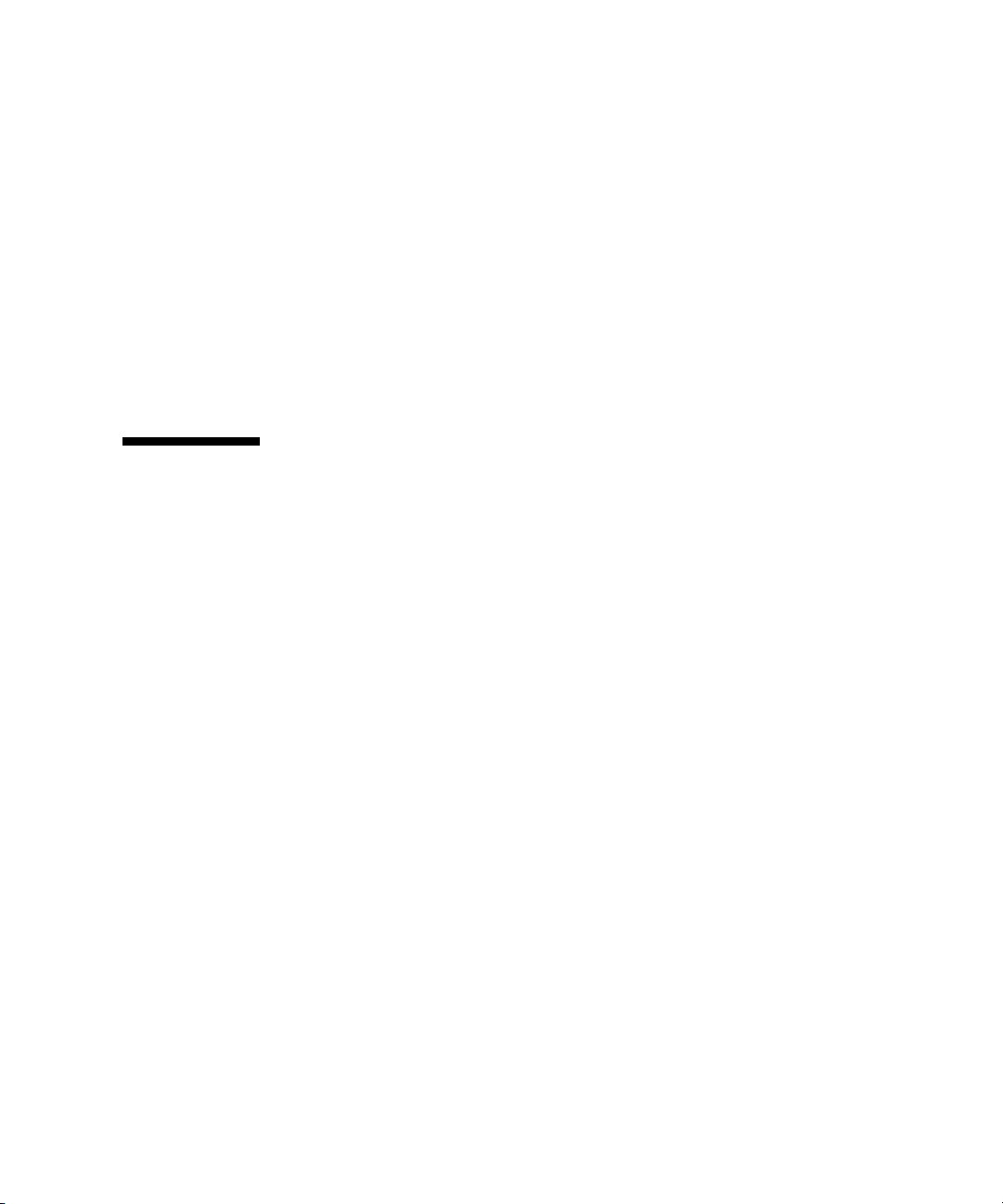
Blocage du système pendant l'autotest à la mise sous tension en raison d'erreurs ECC à un seul bit
Si une erreur ECC à un seul bit se produit pendant l'autotest à la mise sous tension
du système, l'initialisation du système échoue et aucune sortie ne s'affiche. Ce
problème sera résolu dans une prochaine révision du BIOS.
Prise en charge de PowerNow !
En raison d'un problème connu entre PowerNow ! et Linux, le BIOS du système
désactive automatiquement PowerNow ! .
Problèmes généraux associés à la gestion du système
Les problèmes suivants concernent le processeur de service Embedded LOM
(Lights Out Manager) du serveur Sun Fire X2200 M2. Pour plus d'informations sur
Embedded LOM, reportez-vous au Guide d'administration de Embedded Lights Out
Manager en ligne.
Cette section traite des problèmes suivants :
■ « Problème de sécurité : l'application Remote Console ne se ferme pas
automatiquement », page 3
■ « L'écran de démarrage de Sun ne s'affiche pas dans la console série », page 4
■ « Le réseau passe en tête de l'ordre d'initialisation après le démontage du CD-
ROM virtuel », page 4
Problème de sécurité : l'application Remote Console ne se ferme pas automatiquement
Veillez à fermer la fenêtre Remote Console dans les cas suivants, car elle ne se ferme
pas automatiquement :
■ en cas de dépassement du délai d'expiration de l'interface graphique Web ;
■ en cas de déconnexion de l'interface graphique Web.
Ce problème est à l'étude.
Notes de produit des serveurs Sun Fire X2200 M2 3
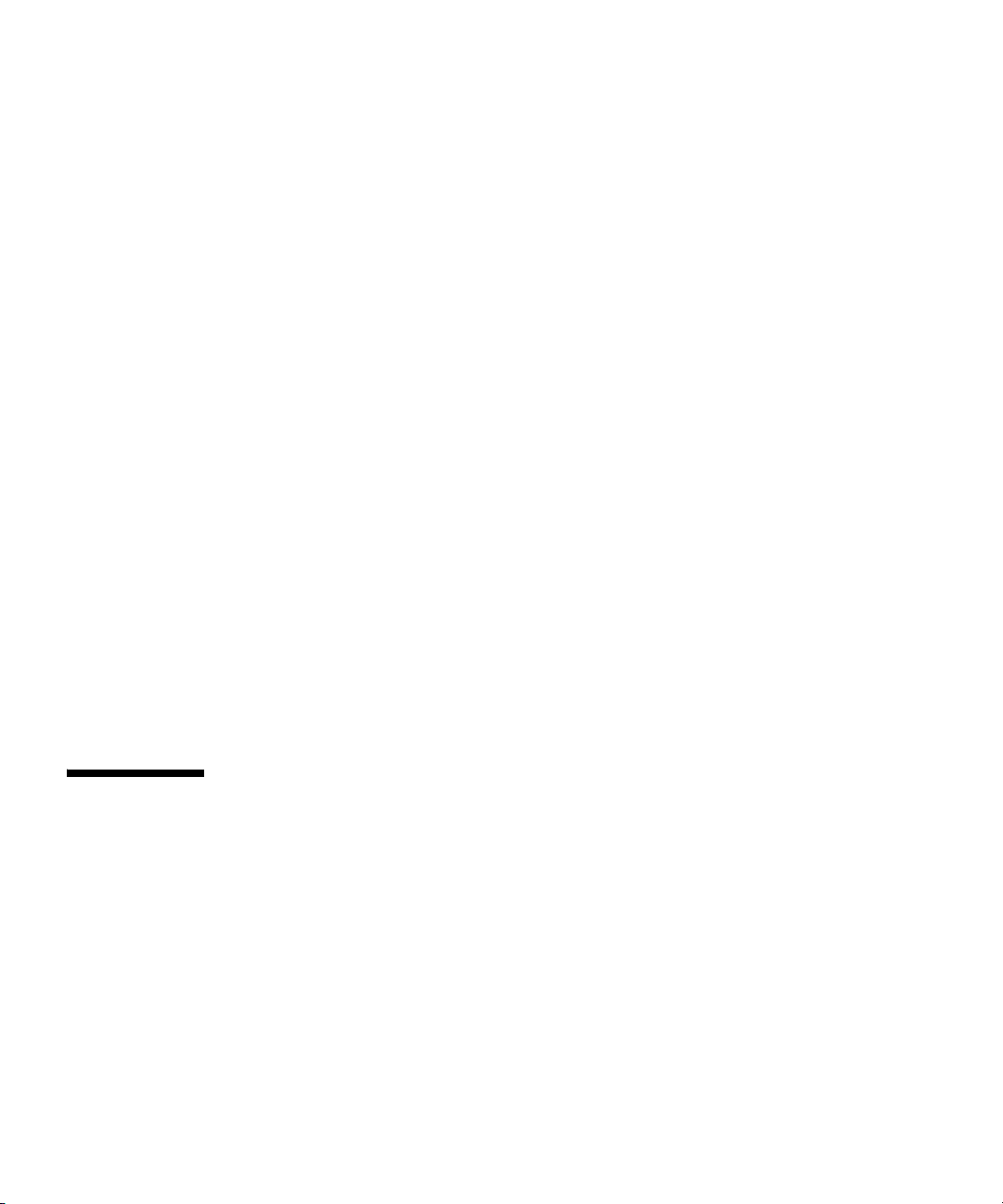
L'écran de démarrage de Sun ne s'affiche pas dans la console série
Lorsque la console démarre pour afficher la sortie du système, l'écran de démarrage
ne s'affiche pas. Vous n'êtes pas non plus invité à appuyer sur la touche F2 pour
accéder au BIOS.
Pour désactiver l'écran de démarrage :
1. Appuyez sur la touche F2 pour accéder à l'utilitaire de configuration du BIOS.
2. Sélectionnez Boot (Initialisation) -> Boot Setting Configuration (Configuration
des paramètres d'initialisation).
3. Définissez le mode d'initialisation sur quiet boot - disable
(initialisation silencieuse - désactiver).
Vous serez ainsi invité à appuyer sur la touche F2.
Le réseau passe en tête de l'ordre d'initialisation après le démontage du CD-ROM virtuel
Après le démontage du CD-ROM virtuel, le réseau passe en tête de l'ordre
d'initialisation à la place du CD-ROM (le cas échéant).
Solution : accédez au BIOS, puis changez l'ordre d'initialisation.
Ce problème est à l'étude.
Problèmes associés au périphérique virtuel avec la gestion du système
Les problèmes suivants sont liés à un périphérique virtuel connecté au système
Remote Console de Embedded LOM. Pour plus d'informations sur Embedded LOM,
reportez-vous au Guide d'administration de Embedded Lights Out Manager en ligne.
4 Notes de produit des serveurs Sun Fire X2200 M2 • Août 2006

Cette section traite des problèmes suivants :
■ « Le CD-ROM virtuel ne semble pas être monté dans le SLES 9 SP3 », page 5
■ « Le montage de certains périphériques Flash USB virtuels ne s'effectue pas dans
Solaris », page 5
■ « Le périphérique de stockage virtuel n'est pas disponible en lecture », page 5
■ « Le montage d'un périphérique virtuel ne s'effectue pas après un démontage,
avec Mozilla ou Firefox sur Solaris », page 6
■ « Impossible de monter plusieurs périphériques dans l'interface graphique Web
sur Solaris », page 6
Le CD-ROM virtuel ne semble pas être monté dans le SLES 9 SP3
Le CD-ROM virtuel ne semble pas être monté lorsque l'application Remote Console
s'exécute sur un système SLES 9 SP3, car aucune boîte de dialogue contextuelle ne
s'affiche lorsque le CD-ROM est monté. SLES 10 gère bien mieux ce problème.
Solution : accédez au CD-ROM virtuel à partir du répertoire /media.
Le montage de certains périphériques Flash USB virtuels ne s'effectue pas dans Solaris
Pour certains périphériques Flash USB, le périphérique virtuel semble être monté
dans Embedded LOM, alors qu'il ne l'est pas.
Ce problème est à l'étude.
Le périphérique de stockage virtuel n'est pas disponible en lecture
Lorsque vous utilisez l'interface graphique Web avec Mozilla ou Firefox sur un
système d'exploitation Solaris, le périphérique de stockage virtuel n'est pas toujours
disponible en lecture.
Solution : redémarrez le navigateur.
Ce problème est à l'étude.
Notes de produit des serveurs Sun Fire X2200 M2 5

Le montage d'un périphérique virtuel ne s'effectue pas après un démontage, avec Mozilla ou Firefox sur Solaris
Il est parfois impossible de remonter des périphériques virtuels après les avoir
démontés.
Solution : réinitialisez le système sur lequel l'application Remote Console s'exécute.
Ce problème est à l'étude.
Impossible de monter plusieurs périphériques dans l'interface graphique Web sur Solaris
Avec Mozilla ou Firefox sur un système d'exploitation Solaris, il est impossible de
monter plusieurs périphériques simultanément.
Ce problème est à l'étude.
Problèmes associés à l'application Remote Console ou à l'interface graphique Web de la gestion du système
Les problèmes suivants sont liés à l'interface graphique Web Remote Console de
Embedded LOM. Pour plus d'informations sur Embedded LOM, reportez-vous au
Guide d'administration de Embedded Lights Out Manager en ligne.
Cette section traite des problèmes suivants :
■ « Il faut désactiver les applications de blocage de popups avant d'exécuter
l'application Remote Console sur Firefox », page 7
■ « L'écran Remote Console est blanc au démarrage », page 7
■ « L'application Remote Console de l'interface graphique Web se ferme sur les
systèmes d'exploitation Solaris et Linux », page 8
■ « Connexion obligatoire en tant qu'utilisateur root pour pouvoir exécuter
l'application Remote Console », page 8
■ « Performances de la souris avec Remote Console sur Solaris », page 8
6 Notes de produit des serveurs Sun Fire X2200 M2 • Août 2006

■ « La boîte de dialogue Hostname Mismatch (Non concordance du nom d'hôte)
n'est pas active au premier plan après connexion à l'interface graphique Web »,
page 9
■ « La connectivité au processeur de service est perdue au cours d'une installation à
distance de Solaris avec le CD-ROM virtuel », page 9
Il faut désactiver les applications de blocage de popups avant d'exécuter l'application Remote Console sur Firefox
Si une application de blocage de popups est activée dans le navigateur exécutant
l'application Remote Console via l'interface graphique Web Embedded LOM,
l'application Remote Console est bloquée dans Firefox. Si l'application Remote
Console ne s'affiche pas, vérifiez si l'application de blocage de popups intégrée l'a
bloquée.
L'écran Remote Console est blanc au démarrage
Avec les navigateurs Mozilla ou Firefox sur Solaris 10 ou sous Windows, l'écran
Remote Console devient tout blanc après le lancement de l'application.
Solution sur Solaris 10 : réinitialisez le système d'exploitation Solaris.
Solution sous Windows : installez le plug-in ActiveX.
1. Téléchargez la dernière version du plug-in ActiveX (mozactivex-ff-15.xpi) à
l'adresse suivante :
http://iol.ie/~locka/mozilla
2. Ouvrez le navigateur Firefox 1.5 et faites glisser le fichier mozactivex-ff-
15.xpi téléchargé sur le navigateur ouvert.
OCX s'installe automatiquement.
3. Ouvrez le fichier C:\chemin_installation\defaults\perf\activex.js
Le chemin par défaut est c:\program files\Mozilla FireFox\defaults\
perf\activex
4. Remplacez pref("security.classID.allowByDefault", false) par
pref("security.classID.allowByDefault", true)
5. Enregistrez le fichier texte et quittez l'éditeur de texte.
Notes de produit des serveurs Sun Fire X2200 M2 7

6. Redémarrez le navigateur.
7. Choisissez Outils -> Options, puis cliquez sur Contenu.
8. Dans la page Contenu, vérifiez que les options Activer Java et Activer JavaScript
sont sélectionnées.
L'application Remote Console de l'interface graphique Web se ferme sur les systèmes d'exploitation Solaris et Linux
L'interface graphique Web disparaît parfois subitement.
Solution : redémarrez le navigateur et reconnectez-vous à l'interface graphique Web.
Connexion obligatoire en tant qu'utilisateur root pour pouvoir exécuter l'application Remote Console
Si Solaris s'exécute sur le système de l'application Remote Console, vous devez vous
connecter au système d'exploitation en tant que root (superutilisateur) pour lancer
l'application Remote Console.
Ce problème est à l'étude.
Performances de la souris avec Remote Console sur Solaris
Lorsque l'application Remote Console s'exécute sur le système d'exploitation
Solaris 10, les performances de la souris risquent de ralentir.
Pour résoudre ce problème :
8 Notes de produit des serveurs Sun Fire X2200 M2 • Août 2006

1. Exécutez la commande suivante dans une fenêtre de terminal sur le système
distant servant à la connexion au serveur X2200 :
type ‘xset m 1 1’
2. Lancez le navigateur et connectez-vous à l'interface graphique Web.
Le problème de performances de la souris devrait être résolu.
La boîte de dialogue Hostname Mismatch (Non concordance du nom d'hôte) n'est pas active au premier plan après connexion à l'interface graphique Web
Lors de la connexion à l'interface graphique Web, la boîte de dialogue Hostname
Mismatch (Non concordance du nom d'hôte) est active au premier plan pendant
quelques secondes, puis se place derrière la fenêtre de l'interface graphique Web. Si
vous ne cliquez pas sur Run (Exécuter) dans la boîte de dialogue Hostname
Mismatch (Non concordance du nom d'hôte), l'interface graphique Web répond aux
sollicitations de la souris une fois que l'autre boîte de dialogue est fermée.
Solution : réduisez la fenêtre de l'interface graphique Web, puis cliquez sur Run
(Exécuter) dans la boîte de dialogue.
Ce problème est à l'étude.
La connectivité au processeur de service est perdue au cours d'une installation à distance de Solaris avec le CD-ROM virtuel
Ce problème ne survient qu'au cours de quelques installations à distance. Si la
connectivité est perdue, il faut effectuer une nouvelle installation.
Ce problème est à l'étude.
Notes de produit des serveurs Sun Fire X2200 M2 9

Problèmes associés aux navigateurs avec la gestion du système
Cette section traite des problèmes suivants :
■ « Navigateurs : versions minimales prises en charge », page 10
■ « Configuration de JRE pour chaque navigateur », page 10
■ « Transmission vidéo en continu et KVMS sur IP », page 11
■ « Heure du système avec les commandes CLI du processeur de service », page 11
Navigateurs : versions minimales prises en charge
Le tableau suivant indique pour chaque navigateur les versions minimales prises en
charge par l'interface graphique Web Embedded LOM pour le serveur
Sun Fire X2200 M2 sur les systèmes d'exploitation Solaris et Linux.
TABLEAU 1 Numéros de version des navigateurs
Solaris X86 RHEL 32 bits RHEL 64 bits SLES 32 bits SLES 64 bits Windows
Mozilla 1.7 1.7.12 1.7.13 1.7.8 1.7.13 N/A
Firefox 1.5.0.4 1.0.7 1.5.0.4 1.5.0.4 1.5.0.4 1.5.0.4
Internet
Explorer
N/A N/A N/A N/A N/A 6
Configuration de JRE pour chaque navigateur
La version minimale prise en charge par les navigateurs pour l'exécution de
l'interface graphique Web Embedded LOM est JRE (Java Runtime Environment) 5,
mise à jour 7. Suivez la procédure ci-dessous pour télécharger JRE 5, mise à jour 7,
pour les navigateurs Mozilla et Firefox.
1. Accédez au site suivant :
http://java.sun.com/javase/downloads/index.jsp
10 Notes de produit des serveurs Sun Fire X2200 M2 • Août 2006

2. Cliquez sur le lien Download en regard de Java Runtime Environment (JRE) 5.0
Update 7 pour télécharger le fichier binaire autoextractible.
3. Pour savoir comment installer JRE sur votre système d'exploitation, visitez le
site Web :
http://java.sun.com/j2se/1.5.0/jre/install/html
Remarque – Pour que l'application Remote Console fonctionne correctement,
veillez à bien connecter le plug-in après avoir suivi les instructions d'installation.
Transmission vidéo en continu et KVMS sur IP
La fonction KVMS (Keyboard, Video, Mouse, Storage, clavier, vidéo, souris et
stockage) sur IP du processeur de service Embedded LOM est conçue pour
l'administration du système. Les applications nécessitant une large bande passante
pour la vidéo (lecture de vidéos, par exemple) ne sont pas performantes avec la
fonction KVMS sur IP.
Heure du système avec les commandes CLI du processeur de service
Il est impossible d'afficher l'heure du système en utilisant les commandes de
l'interface de commande (CLI) avec le processeur de service Embedded LOM.
Il vous faut pour cela utiliser l'interface graphique Web Embedded LOM.
Ce problème est à l'étude.
Notes de produit des serveurs Sun Fire X2200 M2 11

Problèmes de diagnostic
Les problèmes suivants concernent la version 6.05 du logiciel de diagnostic PcCheck.
Cette section traite des problèmes suivants :
■ « Pc-Check n'identifie pas les périphériques RAID », page 12
■ « La mémoire cache et la mémoire vidéo ne s'affichent pas lorsque
16 modules DIMM sont installés », page 12
■ « Blocage de Pc-Check lors de l'exécution du test de la DEL du clavier », page 12
Pc-Check n'identifie pas les périphériques RAID
Après la création d'un RAID 1 dans le BIOS, le logiciel de diagnostic Pc-Check ne
parvient pas à identifier les périphériques en tant que périphériques RAID.
La mémoire cache et la mémoire vidéo ne s'affichent pas lorsque 16 modules DIMM sont installés
La mémoire vidéo et la mémoire cache L1 et L2 ne s'affichent pas dans Pc-Check
lorsque le nombre maximal de modules DIMM est installé dans le système.
Blocage de Pc-Check lors de l'exécution du test de la DEL du clavier
Le texte du test de la DEL du clavier n'est pas inclus dans les scripts de diagnostic. Il
ne peut être exécuté que manuellement. Ce problème est à l'étude.
Solution : ne faites pas ce test.
12 Notes de produit des serveurs Sun Fire X2200 M2 • Août 2006

Problèmes associés à Solaris
Les problèmes suivants concernent les serveurs Sun Fire X2200 M2 sur le système
d'exploitation Solaris 10.
Cette section traite des problèmes suivants :
■ « Solaris Xserver et interfaces NIC », page 13
■ « Désynchronisation de certains commutateurs KVM après l'installation de
Solaris », page 13
Solaris Xserver et interfaces NIC
Pour pouvoir démarrer Solaris Xserver, toutes les interfaces de cartes d'interface
réseau configurées doivent être connectées au réseau. Si une carte d'interface réseau
n'est pas configurée, il est inutile de la connecter.
Désynchronisation de certains commutateurs KVM après l'installation de Solaris
Lors de l'installation de Solaris 10 6/06 dans un rack avec un commutateur KVM, le
moniteur peut se désynchroniser lorsque xserver se connecte au système
d'exploitation.
Solutions possibles :
● Installez Solaris en mode Texte, puis procédez comme suit :
a. Exécutez le script install.sh à partir du CD Tools and Drivers.
b. Réinitialisez le serveur.
L'exécution de install.sh permet de résoudre ce problème, car ce script installe une
version plus récente du pilote VGA AST2000.
Pour plus d'informations sur l'exécution du script install.sh sur Solaris 10, reportezvous au Guide d'installation du système d'exploitation pour le serveur Sun Fire X2200 M2.
Notes de produit des serveurs Sun Fire X2200 M2 13

● Utilisez KVMS sur IP avec l'interface graphique Web Embedded LOM.
Pour plus d'informations sur KVMS sur IP, reportez-vous au Guide d'administration
de Embedded Lights Out Manager.
● Installez Solaris en mode Interface graphique (IG), puis procédez comme suit :
a. Initialisez failsafe ou interrompez xserver avant de commencer.
b. Exécutez le script install.sh figurant sur le CD Tools and Drivers.
Pour plus d'informations sur l'exécution du script install.sh sur Solaris 10,
reportez-vous au Guide d'installation du système d'exploitation pour le serveur
Sun Fire X2200 M2.
Problèmes associés à Linux
Le problème suivant concerne les serveurs Sun Fire X2200 M2 exécutant les systèmes
d'exploitation Red Hat ou SUSE pris en charge.
Répétition automatique des frappes de touches
Lors de la saisie de caractères sur un serveur Sun Fire X2200 M2 exécutant un
système d'exploitation Linux, les frappes de touches se répètent automatiquement.
Solution :
1. Sélectionnez Preferences (Préférences) - > Keyboard (Clavier) dans le menu du
bureau.
2. Désélectionnez la case Keyboard repeats when key is held down (Répétition des
frappes de touches).
14 Notes de produit des serveurs Sun Fire X2200 M2 • Août 2006

Problèmes de documentation
Cette section traite des problèmes suivants :
■ « Commande de sortie vidéo incorrecte pour Solaris 10 dans le guide
d'installation », page 15
■ « Commandes incorrectes pour l'attribution d'une adresse IP dans le guide
d'installation », page 16
Commande de sortie vidéo incorrecte pour Solaris 10 dans le guide d'installation
À la page 37 du Guide d'installation du serveur Sun Fire X2200 M2 (référence 819-7515-
10), à la section « Pour rediriger la sortie de la console vers le port vidéo
(facultatif) », les instructions expliquant comment diriger la sortie de la console vers
le port vidéo sont incorrectes :
Pour rediriger la sortie de la console vers le port vidéo, après avoir effectué les opérations
précédentes et vous être connecté au processeur de service, exécutez la commande
eeprom depuis l'invite avec les arguments suivants :
eeprom output-device=screen
eeprom input-device=keyboard
Suivez la procédure ci-après pour rediriger la sortie de la console vers le moniteur
vidéo :
1. Utilisez un éditeur de texte pour ouvrir le fichier /boot/solaris/bootenv.rc.
2. Dans le fichier, modifiez la ligne suivante pour définir la sortie vidéo sur le
moniteur VGA :
setprop console 'text'
3. Réinitialisez le serveur.
Ces informations seront corrigées dans les versions ultérieures du guide
d'installation.
Notes de produit des serveurs Sun Fire X2200 M2 15

Commandes incorrectes pour l'attribution d'une adresse IP dans le guide d'installation
Aux pages 18 et 25 du Guide d'installation du serveur Sun Fire X2200 M2 (référence
819-7515-10), les commandes suivantes à exécuter pour attribuer une adresse IP au
processeur de service Embedded LOM en l'absence de serveur DHCP ne sont pas
indiquées dans le bon ordre.
set /SP/AgentInfo NetMask=masque_de_réseau
set /SP/AgentInfo Gateway=passerelle
set /SP/AgentInfo DhcpConfigured=disable
set /SP/AgentInfo IpAddress=adresse_ip
Voici l'ordre correct dans lequel exécuter les commandes pour attribuer une
adresse IP au processeur de service Embedded LOM :
set /SP/AgentInfo DhcpConfigured=disable
set /SP/AgentInfo NetMask=masque_de_réseau
set /SP/AgentInfo Gateway=passerelle
set /SP/AgentInfo IpAddress=adresse_ip
Ces informations seront corrigées dans les versions ultérieures du guide
d'installation.
16 Notes de produit des serveurs Sun Fire X2200 M2 • Août 2006
